- Obwohl Netflix eine der beliebtesten Video-Streaming-Plattformen ist, bedeutet dies nicht, dass es keine technischen Probleme gibt.
- Eines der häufigsten Probleme ist der Fehlercode M7111-1331. Wenn Sie darauf gestoßen sind, kann Ihnen unser Leitfaden helfen, es zu beheben, ohne ins Schwitzen zu geraten.
- Besuchen Sie unser Abschnitt zur Fehlerbehebung bei Netflix um mehr über das Beheben häufiger Netflix-Probleme zu erfahren.
- Schauen Sie sich unsere Netflix-Hub um weitere Netflix-bezogene Leitfäden sowie Tipps und Tricks zu entdecken.
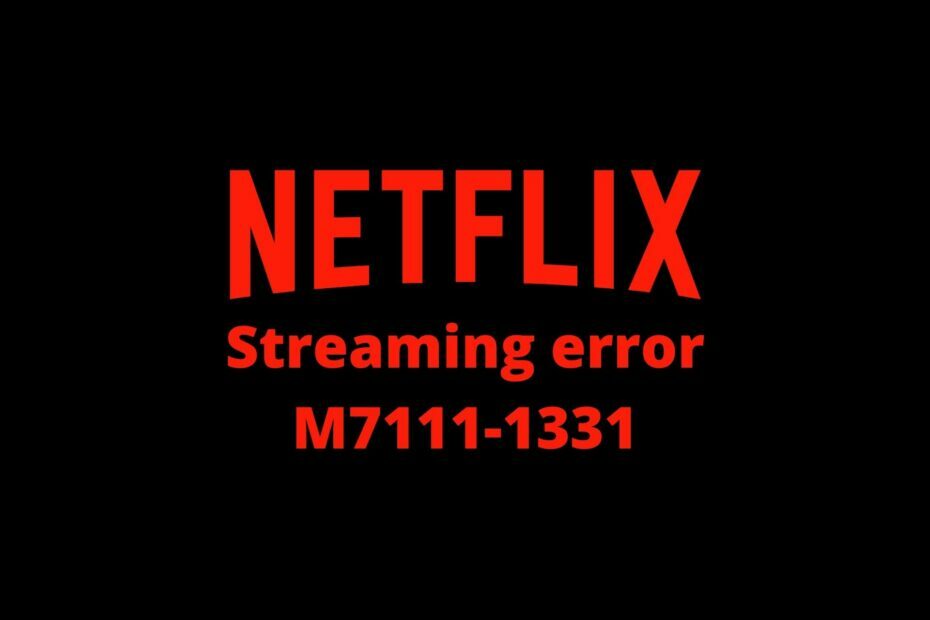
Diese Software hält Ihre Treiber am Laufen und schützt Sie so vor gängigen Computerfehlern und Hardwarefehlern. Überprüfen Sie jetzt alle Ihre Treiber in 3 einfachen Schritten:
- DriverFix herunterladen (verifizierte Download-Datei).
- Klicken Scan starten um alle problematischen Treiber zu finden.
- Klicken Treiber aktualisieren um neue Versionen zu erhalten und Systemstörungen zu vermeiden.
- DriverFix wurde heruntergeladen von 0 Leser in diesem Monat.
Netflix ist einer der beliebtesten Online-Video-Streaming-Dienste. Seine Popularität hält es jedoch nicht frei von technischen Problemen.
Einer davon ist der Fehlercode M7111-1331-2206, die für einige Benutzer auftritt, die über Webbrowser auf Netflix zugreifen.
Anstatt den Film zu streamen, öffnet sich ein Netflix-Tab und zeigt die Fehlercode M7111-1331.
Wenn Sie sich in dieser Situation befanden, können Sie den Fehlercode M7111-1331-2206 folgendermaßen beheben.
So beheben Sie den Netflix-Streaming-Fehler Dieser Titel kann nicht sofort angezeigt werden?
1. Überprüfen Sie, ob Netflix ausgefallen ist
Möglicherweise stimmt etwas mit den Servern von Netflix nicht, wenn der Fehler M7111-1331-2206 auftritt.
In diesem Fall können Sie nicht viel tun, um das Problem zu beheben, außer eine Weile zu warten. Meistens erledigt sich das Problem von selbst.
Sie können auf DownDetector.com überprüfen, ob Netflix ausgefallen ist. Tipp einfach Netflix in das Suchfeld von DownDetector ein und warten Sie auf die Ergebnisse.
2. Browserdaten löschen
Fehler M7111-1331-2206 kann oft an beschädigten oder veralteten Browserdaten liegen.
Daher besteht eine der besten Lösungen normalerweise darin, alle Browserdaten zu löschen.
Der Cache des Browsers ist vielleicht das Wichtigste zum Löschen, aber Benutzer können auch andere Website-bezogene Informationen löschen.
So können Sie löschen Google Chromedie Browserdaten von:
- Drücke den Google Chrome anpassen Schaltfläche oben rechts im Browserfenster
- Wählen Mehr Werkzeuge
- Drücke den Browserdaten löschen Taste
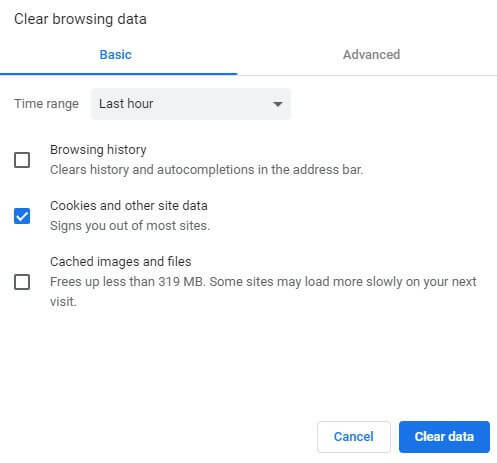
- Gehen Sie zum Fortgeschritten Tab
- Wähle aus Alle Zeit Option von der Zeitspanne Dropdown-Menü
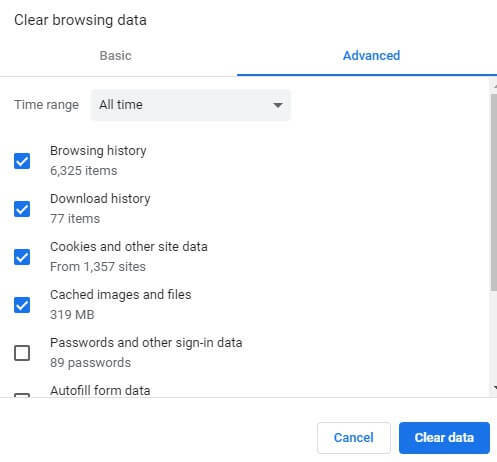
- Zwischengespeicherte Bilder und Dateien sind die wichtigsten Kontrollkästchen, die Sie auswählen müssen
- Drücken Sie danach die Daten löschen Taste
3. Setzen Sie den Browser zurück
Das Zurücksetzen des Browsers ist eine weitere Lösung, mit der Sie Browserdaten löschen können.
Dadurch werden jedoch auch Erweiterungen deaktiviert, die sich auf das Streaming von Netflix auswirken könnten.
Netflix 1080p ist eine Erweiterung, die möglicherweise den Fehler M7111-1331-2206 generieren kann. Befolgen Sie die folgenden Richtlinien, um Google Chrome zurückzusetzen.
- Gehen Sie zu Chromes die Einstellungen Sektion
- Drücke den Fortgeschritten Schaltfläche zum Erweitern der Registerkarte
- Wähle aus Einstellungen zurücksetzenauf ihre ursprünglichen Standardeinstellungen Möglichkeit
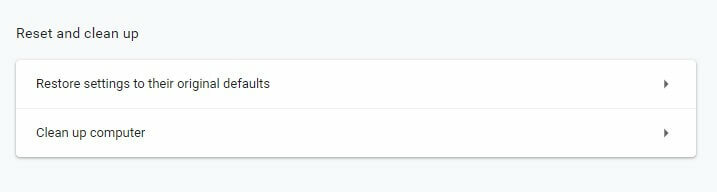
- Drücken Sie die Einstellungen zurücksetzen Taste
4. Versuchen Sie es mit Netflix in einem alternativen Browser
Da der Fehler M7111-1331-2206 häufig mit beschädigten Browserdaten und -erweiterungen zusammenhängt, stellen Benutzer möglicherweise fest, dass Netflix in alternativen Browsern, die sie selten verwenden, einwandfrei funktioniert.
Versuchen Sie also, eine Netflix-Show oder einen Netflix-Film in einem anderen (vorzugsweise neu installierten) Browser zu streamen.
Kante ist wahrscheinlich der beste Browser für Netflix, da er Filme in 4K-Auflösung streamen kann.
Jedoch, Oper und Google Chrome sind auch Netflix-kompatible Browser und funktionieren hervorragend.
Wir empfehlen, einen Browser auszuprobieren, der die Verarbeitungskapazität bequem nutzt und über integrierte Techniken verfügt, die sich darauf konzentrieren, inhaltsreiche Seiten schneller zu laden.
⇒ Holen Sie sich Opera
5. Öffnen Sie Netflix über die URL-Leiste anstelle von Lesezeichen
Einige Netflix-Benutzer müssen möglicherweise ihre Lesezeichen aktualisieren, um den Fehler M7111-1331-2206 zu beheben.
Wenn Sie Netflix mit einem Lesezeichen öffnen, versuchen Sie, die Website zu öffnen, indem Sie Folgendes eingeben: www.netflix.com stattdessen in der URL-Leiste.
Wenn das Problem damit behoben ist, löschen Sie das aktuelle Netflix-Lesezeichen und fügen Sie ein neues hinzu.
6. Schalten Sie Ihr VPN aus
Netflix Inc hat die VPN-Software eingeschränkt. Folglich können Streaming-Fehler auftreten, wenn Netflix ein VPN erkennt.
Versuchen Sie also, kein VPN für den Zugriff auf Netflix zu verwenden, oder deaktivieren Sie Ihr VPN vorübergehend und prüfen Sie, ob der Fehler weiterhin auftritt.
Alternativ können Sie versuchen, ein Netflix-freundliches VPN zu verwenden. Wenn Sie erwägen, zu einem VPN zu wechseln, das hervorragend mit Online-Videostreaming-Diensten funktioniert, sehen Sie sich unsere beste Netflix-VPNs.
Fazit
Dies sind einige Auflösungen, die den Fehler M7111-1331-2206 für das Streamen von Netflix-Filmen in Browsern beheben könnten.
Denken Sie jedoch daran, dass Benutzer auch Filme mit dem Netflix-App, die möglicherweise zuverlässiger ist als die Verwendung des Film-Streaming-Dienstes in Browsern.
![FIX: Netflix verzögert sich unter Windows 10 [SCHRITT-FÜR-SCHRITT-ANLEITUNG]](/f/cbf30cc00d41f5f970cc8626be1b30c4.jpg?width=300&height=460)
![FIX: Netflix VPN-Fehler [10 Lösungen, um es endgültig zu beheben]](/f/085a960852e01a2080c0262901ecfdec.jpg?width=300&height=460)
